İPhone 8'imi iTunes yedeklemesinden geri yüklemeye çalıştığımda, iPhone 'iPhone 8'in geri yüklenemediğini belirten bir mesaj alıyorum. Cihaz istenen derleme için uygun değil. Sonra iPhone'um kurtarma modunda takılı kalıyor. İTunes hatası nasıl düzeltilir?
İPhone 7'mi iTunes ile en son iOS 11.4.1 sürümüne yükseltmek için iTunes'u kullanıyorum. Ancak, iTunes'un iPhone 7'nin yükseltilemediğine dair bir mesaj çıkardığı için bunu yapamıyorum. Bilinmeyen bir hata oluştu (17).
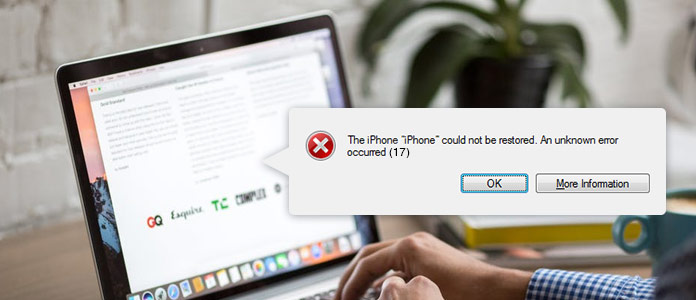
İPhone iPad'inizi geri yüklemek veya yükseltmek için iTunes'u kullandığınızda, hata 17, hata 3194 vb. Gibi bazı iTunes hatalarıyla karşılaşabilirsiniz. Burada okuyorsanız, doğru yere geldiniz. Bu eğitici, iTunes hatasının 17 tam olarak ne olduğunu ve bu sorunun bir kez ve herkes için nasıl düzeltileceğini gösterecektir.
İOS cihazınızı iTunes'da kullandığınızda iTunes, Apple'ın yazılım güncelleme sunucusuyla iletişim kuracak ve ardından iTunes, iOS cihazınızda dilediğiniz gibi çalışacaktır. Ancak iTunes, Apple'ın yazılımıyla bağlantı kuramadığında, iOS aygıtınız da yanıt vermeyecektir. Bu noktada iTunes, iTunes hatası 17 yazan bir hata mesajı açacaktır. Burada, iPhone 7/8 / X'inizde iTunes hatası 17 olduğunda, sizin için tüm çözümleri toplayacağız.
Daha önce de belirtildiği gibi, iTunes hatası 17 bağlantı başarısızlığından kaynaklanır, bu nedenle iTunes'un Apple hizmetine bağlanmasını engelleyebilecek tüm bağlantıları kontrol etmeniz gerekir.
İlk bağlantı kesinlikle ağı kontrol etmektir. Çalışan bir İnternet bağlantınız olduğundan emin olun. Ve yavaş bir geniş bant veya Wi-Fi bağlantısı, IPSW dosyasını Apple'ın sunucusundan bağlamak ve indirmek için Apple iTunes'u keser. Denemek için İnternet'i yeniden bağlayın veya başka bir İnternet bağlantısını değiştirin.
Virüsten korunma / güvenlik duvarı yazılımınız iTunes'un Apple sunucularına bağlanmasını engelleyerek cihazınızı güncellemenizi engelleyebilir. Güvenlik yazılımınızı kontrol edin ve iTunes'u Apple sunucularına bağlanmak için kısıtlamadığınızdan emin olun. Ayrıca, anti-virüs / güvenlik duvarı yazılımını kapatabilir / kaldırabilir ve ardından iTunes hatası 17'den kurtulduktan sonra bunları açabilir / yeniden yükleyebilirsiniz.
Bazen iTunes'un önceki sürümleri iTunes hatalarına da neden olabilir. İTunes'u en son sürüme güncelleyin. Bu sorun, iTunes sorunlarından muzdarip olmanın en yaygın yoludur.
"İTunes" komutunu çalıştırın> "Yardım" 'a gidin> iTunes'unuzu kontrol etmek ve en son sürüme yükseltmek için "Güncellemeleri Kontrol Et" i seçin.
Bilgisayarınızı ve iPhone / iPad'inizi yeniden başlatmak da fark yaratabilir. Bu ayrıca iTunes hatası 17'yi kaldırmanıza yardımcı olan yaygın yollardan biridir. Ardından iTunes'u başlatmanız ve iOS cihazınızı tekrar güncellemeniz gerekir.
Host dosyalarını kontrol etmek ve düzenlemek, iTunes hatasını 17 düzeltmenize yardımcı olacak karmaşık bir yol olacaktır, çünkü hosts dosyasının içinde Apple sunucularına erişimi engelleyen bir giriş olabilir.
Mac'teki ana dosyayı kontrol et
1"Terminal" i açmak için "Finder"> "Uygulama"> "Yardımcı Programlar" seçeneğine gidin.
2Komutu yazın ve "Return" tuşuna basın: sudo nano / private / etc / hosts.
3 Bilgisayarınıza imzalama şifresini ve "Geri Dön" yazdığınızda terminalde hosts dosyasını görüntüler.

4Gezinmek ve "gs.apple.com" içeren bir girişi aramak için ok tuşlarını kullanın.
5Gs.apple.com girişinin başına # sembolünü ve bir boşluk ("#") ekleyin ve dosyayı kaydetmek için "Control-O" tuşuna basın.
6İTunes hatasının 17 kaldırılıp kaldırılmadığını görmek için Mac'inizi yeniden başlatın.
Windows'ta ana bilgisayar dosyasını kontrol edin
1"C: / Windows / System32 / drivers / etc /" dizinine gidin ve açın.
2Ardından "Hosts" dosya adını arayın ve dosyayı Yönetici olarak açın.
3 Herhangi bir satırda .apple.com olup olmadığını bulun, silin ve kaydedin.
4Bilgisayarınızı yeniden başlatın ve iTunes hatasından kurtulmak için tekrar deneyin.

Kullanıcıdan ilk soru, iPhone'un kurtarma modunda takılı kalması ve çalışamamasıdır. Bu noktada, öncelikle iPhone'unuza yardımcı olması için üçüncü taraf araçlarını kullanmanız gerekir. iOS Sistem Kurtarma bunu tam olarak yapmanıza yardımcı olabilir.
1Bu yazılımı bilgisayarınızda çalıştırın. İOS cihazınızı PC'ye bağlayın.
2Sol üst taraftaki ana menüyü tıklayın ve "iOS Sistem Kurtarma"> "Başlat" ı seçin.
3Ekrandaki adımları takip edin> iPhone bilgilerinizi seçin ve iPhone'unuzu düzeltmeye başlamak için "Onar".
Kolay değil mi? Üç adım, iPhone iPad veya iPod'u kolayca düzeltmede büyük bir iyilik yapar.
İPhone'unuzu başka bir bilgisayara yedeklediyseniz, burada iTunes'daki başka bir bilgisayara yedeklemeyi geri yüklemeyi deneyebilirsiniz. Ayrıca, iOS'un size yardımcı olması için başka bir bilgisayarda yükseltilmesini sağlayabilirsiniz.
İPhone'unuzu yalnızca iTunes yedeklemesinden geri yüklemek istiyorsanız, ancak iTunes çalışmaz. Ardından, bilgisayarınızdaki iTunes yedeklemesini taramanıza ve ayıklamanıza yardımcı olacak başka yazılımlar alabilirsiniz. iTunes Veri Çıkarıcı kaçırmayacağınız programdır.
BURAYI KONTROL ET: İPhone iTunes'dan nasıl geri yüklenir.
Son olarak, iTunes hatasını 17 düzeltmeyle ilgili yorumlarınız, sizin gibi daha fazla kullanıcıya yardımcı olmak için bu öğreticiyi iyileştirmek için içtenlikle memnuniyetle karşılanacaktır.